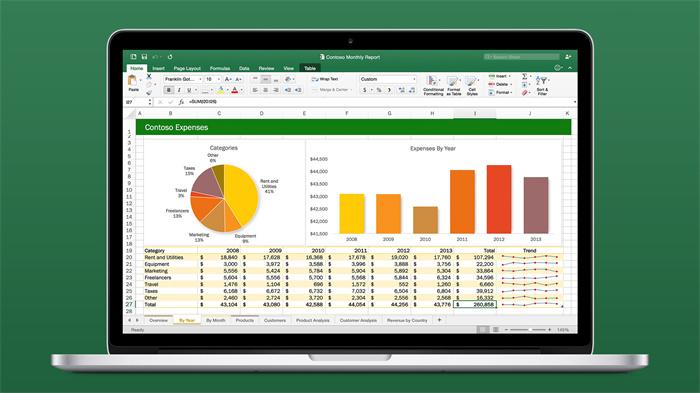
小提示(注意事项)
在Excel中,设置打印范围需要先选中所需打印的区域,然后点击“页面布局”选项卡中的“打印区域”,选择“设置打印区域”,再选择“打印当前选定区域”,最后点击确定即可完成设置。此外,也可以在“页面布局”选项卡中选择“打印缩放”,调整打印比例和纸张方向等设置。注意,设置好打印范围后,需要在预览Print Preview中进行查看,以确保打印效果符合预期。
本文标签
关于本文
本页面已经被访问过12次,最后一次编辑时间为2023-06-06 10:44 。其内容由编辑昵称进行整合,其来源于人工智能,福奈特,wikihow等知识网站。







